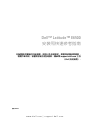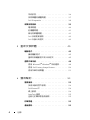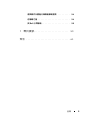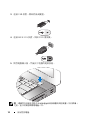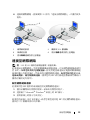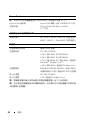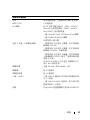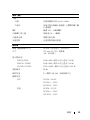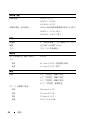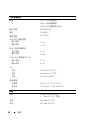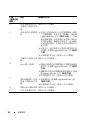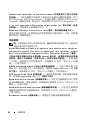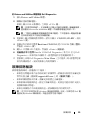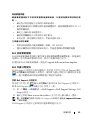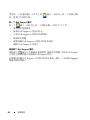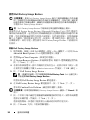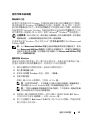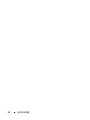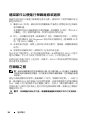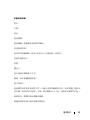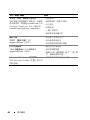www.dell.com | support.dell.com
Dell™ Latitude™ E6500
安裝和快速參考指南
本指南提供電腦的功能概觀、規格以及快速設定、軟體與故障排除資訊。
有關作業系統、裝置和技術的更多資訊,請參閱 support.dell.com 上的
《Dell 技術指南》。
型號 PP30L

註、注意事項和警示
註:「註」表示能幫助您更好使用電腦的資訊。
注意事項:「注意事項」表示可能的硬體損壞或數據遺失,並告訴您如何避
免這些問題。
警示:「警示」表示可能的財產損失、人身傷害或死亡。
如果您購買的是 Dell
™
n 系列電腦,則本文件中有關 Microsoft
®
Windows
®
作業系統的所有參考均不適用。
Macrovision 產品通告
此產品採用版權保護技術,它受美國專利權 和 Macrovision Corporation 和
其他權利擁有者所擁有的其他智慧產權的保護。使用此版權保護技術必須
得到 Macrovision Corporation 的授權。除非 Macrovision Corporation 另行
授權,否則此產品專供家庭及其他有限檢視使用。嚴禁還原工程或反組譯。
____________________
本文件中的資訊如有更改,恕不另行通知。
© 2008 Dell Inc. 版權所有,翻印必究。
未經 Dell Inc. 的書面許可,不得以任何形式進行複製。
本文中使用的商標:Dell、Latitude、Wi-Fi Catcher、Dell MediaDirect、DellConnect 和
DELL 徽標是 Dell Inc. 的商標;Bluetooth 是 Bluetooth SIG, Inc. 擁有的註冊商標,並授權給
Dell 使用;Intel 和 Core 分別為 Intel Corporation 在美國及其他國家的註冊商標和商標;
Blu-ray Disc 是 Blu-ray Disc Association 的商標;Microsoft、Windows、Windows Vista 和
Windows Vista 開始按鈕徽標是 Microsoft Corporation 在美國及其他國家的註冊商標和商標。
本說明文件中使用的其他商標及商品名稱是指擁有這些商標及商品名稱的公司或其製造的產
品。Dell Inc. 對本公司之外的商標和產品名稱不擁有任何所有權。
型號 PP30L
2008 年 4 月 P/N U087C Rev. A00

目錄 3
目錄
1 關於您的電腦 . . . . . . . . . . . . . . . . . . . . . 7
前視圖 . . . . . . . . . . . . . . . . . . . . . . . . . . . 7
後視圖
. . . . . . . . . . . . . . . . . . . . . . . . . . . 9
卸下電池
. . . . . . . . . . . . . . . . . . . . . . . . . 10
無線開關與 Dell™ Wi-Fi Catcher™
網路定位器
. . . . . . . . . . . . . . . . . . . . . . . 10
2 設定您的電腦 . . . . . . . . . . . . . . . . . . . . 11
快速設定. . . . . . . . . . . . . . . . . . . . . . . . . 11
連接至網際網路
. . . . . . . . . . . . . . . . . . . . 13
設定網際網路連線 . . . . . . . . . . . . . . . . 13
將資訊傳輸至新電腦 . . . . . . . . . . . . . . . . . . 15
Microsoft
®
Windows
®
XP 作業系統 . . . . . . 15
Microsoft Windows Vista
®
. . . . . . . . . . . . 17
3 規格 . . . . . . . . . . . . . . . . . . . . . . . . . . . . 19
4 故障排除 . . . . . . . . . . . . . . . . . . . . . . . . 29
工具 . . . . . . . . . . . . . . . . . . . . . . . . . . . 29
電源指示燈 . . . . . . . . . . . . . . . . . . . . 29
嗶聲代碼 . . . . . . . . . . . . . . . . . . . . . . 29
錯誤訊息 . . . . . . . . . . . . . . . . . . . . . . 31

4 目錄
系統訊息 . . . . . . . . . . . . . . . . . . . . . . 36
排除軟體和硬體問題 . . . . . . . . . . . . . . . 37
Dell Diagnostics . . . . . . . . . . . . . . . . . . 38
故障排除秘訣 . . . . . . . . . . . . . . . . . . . . . . 39
電源問題 . . . . . . . . . . . . . . . . . . . . . . 40
記憶體問題. . . . . . . . . . . . . . . . . . . . . 41
鎖定和軟體問題 . . . . . . . . . . . . . . . . . . 41
Dell 技術更新服務. . . . . . . . . . . . . . . . . 43
Dell 支援公用程式. . . . . . . . . . . . . . . . . 43
5 重新安裝軟體 . . . . . . . . . . . . . . . . . . . . 45
驅動程式 . . . . . . . . . . . . . . . . . . . . . . . . . 45
識別驅動程式 . . . . . . . . . . . . . . . . . . . 45
重新安裝驅動程式和公用程式 . . . . . . . . . . 45
還原作業系統 . . . . . . . . . . . . . . . . . . . . . . 48
使用 Microsoft
®
Windows
®
系統還原 . . . . . . 48
使用 Dell Factory Image Restore . . . . . . . . . 50
使用作業系統媒體. . . . . . . . . . . . . . . . . 51
6 獲得幫助 . . . . . . . . . . . . . . . . . . . . . . . . 53
獲得援助 . . . . . . . . . . . . . . . . . . . . . . . . . 53
技術支援和客戶服務 . . . . . . . . . . . . . . . 54
DellConnect™. . . . . . . . . . . . . . . . . . . . 54
線上服務 . . . . . . . . . . . . . . . . . . . . . . 54
AutoTech 服務 . . . . . . . . . . . . . . . . . . . 55
自動化訂購狀態查詢服務 . . . . . . . . . . . . 55
訂單問題 . . . . . . . . . . . . . . . . . . . . . . . . . 55
產品資訊
. . . . . . . . . . . . . . . . . . . . . . . . . 55

6 目錄

關於您的電腦 7
關於您的電腦
註: 有關您電腦功能的更多資訊,請參閱您電腦或 support.dell.com 上的
《Dell
™ 技術指南》。
前視圖
1
攝影機與麥克風 ( 選配 )
2
顯示幕閂鎖
3
顯示幕
4
鍵盤狀態指示燈
5
鍵盤
6
音量控制按鈕
7
Dell ControlPoint (DCP) 按鈕
8
電源按鈕
A
9
2 31
4
5
8
9
10
7
6
11
12
14
13
15
18
19
23
25
17
16
22
20
24
21

8 關於您的電腦
9
USB 連接器 (2)
10
音效 ( 訊號線輸出 ) 和
麥克風 ( 訊號線輸入 ) 連接器
11
智慧卡插槽
12
IEEE 1394a 連接器
13
無線開關與
Dell™ Wi-Fi Catcher™ 網路定
位器按鈕
14
喇叭
15
指紋掃瞄器 ( 選配 )
16
媒體凹槽
17
PC 卡插槽
18
無接點智慧卡讀卡機
19
觸控桿
20
顯示幕釋放閂鎖
21
觸控桿按鈕 / 觸控墊按鈕
22
觸控墊
23
喇叭
24
裝置狀態指示燈
25
環境光線感應器

關於您的電腦 9
後視圖
警示: 請勿將物品推入或阻塞通風口,或使灰塵積聚在通風口處。請勿將執
行中的 Dell 電腦存放於空氣流通不順暢的環境(例如闔上的公事包)中。限
制空氣流通可能會損壞電腦或造成火災。電腦在變熱時會開啟風扇。風扇會
發出噪音,這是正常現象,不表示風扇或電腦有問題。
1
SecureDigital (SD) 卡插槽
2
ExpressCard 插槽
3
通風口
4
影像連接器
5
USB 連接器
6
eSATA/USB 連接器
7
安全纜線插槽
8
交流電變壓器連接器
9 DisplayPort 10
電源指示燈 / 電池指示燈
11
塢接校準標記
12
電池
13
網路連接器 (RJ-45)
14
數據機連接器 (RJ-11)
14 10
6
1
4
9
5
2
13
3
1112
7
8

10 關於您的電腦
卸下電池
警示: 開始執行本章節中的任何程序之前,請遵循您的電腦所隨附的安全資
訊指示。
警示: 在卸下或裝回電池之前,請先將電腦開機。從電源插座和電腦上拔下
交流電變壓器的纜線,從牆上的連接器和電腦上拔下數據機的纜線,並從電
腦上拔下其他所有外部纜線。
警示: 使用不相容的電池可能會增加火災或爆炸的危險。更換電池時,請僅
使用從 Dell 購買的相容電池。電池僅可用於您的 Dell
™ 電腦。請勿將其他電
腦上的電池用在您的電腦上。
無線開關與 Dell™ Wi-Fi Catcher™ 網路定位器
使用無線開關以啟用或停用無線裝置裝置以及 Wi-Fi Catcher 網路定位器
以找到網路。有關無線開關和 Wi-Fi Catcher 網路定位器的更多資訊,請
參閱電腦上或 support.dell.com 上的 《Dell 技術指南》。有關連線上網的
資訊,請參閱第 13 頁的 「連接至網際網路」。
無線開關圖示
Dell Wi-Fi Catcher 網路定位器圖示

設定您的電腦 11
設定您的電腦
快速設定
警示: 開始執行本章節中的任何程序之前,請遵循您的電腦所隨附的安全資
訊指示。
警示: 此交流電變壓器可配合世界各地的電源插座使用。但是,各個國家 / 地
區的電源連接器和電源板不盡相同。使用不相容的纜線或將纜線不正確地連
接至電源板或電源插座可能會引起火災或設備損壞。
注意事項: 將交流電變壓器纜線從電腦上拔下時,請握住連接器,而不要拉
扯纜線,並輕輕將它平穩拔出以免損壞纜線。當您纏繞交流電變壓器纜線時,
請務必依照交流電變壓器上連接器的角度進行操作,以免損壞纜線。
註: 某些裝置需另外訂購才會隨附。
1
請將交流電變壓器連接至電腦的交流電變壓器連接器與電源插座。
2
連接網路纜線。

12 設定您的電腦
3
連接
USB
裝置,例如滑鼠或鍵盤。
4
連接
IEEE 1394
裝置,例如
DVD
播放機。
5
開啟電腦顯示器,然後按下電腦的電源按鈕。
註: 建議您在安裝任何插卡或連接電腦與塢接裝置或其他裝置 ( 如印表機 )
之前,至少先開啟與關閉電腦一次。

設定您的電腦 13
6
連線到網際網路。請參閱第
13
頁的 「連接至網際網路」,以獲得更多
資訊。
連接至網際網路
註: ISP 和 ISP 提供的服務因國家 / 地區而異。
若要連接至網際網路,您需要數據機或網路連接,以及網際網路服務提供
者 (ISP)。如果您使用的是撥號連線,請先將電話線連接至電腦的數據機連
接器和牆上的電話插孔,然後再設定網際網路連線。如果您使用的是 DSL
連線或纜線 / 衛星數據機連線,請與您的 ISP 或行動電話服務部門聯絡以
獲得有關設定的說明。
設定網際網路連線
若要使用您 ISP 提供的桌面捷徑設定網際網路連接:
1
儲存並關閉所有開啟的檔案,結束所有開啟的程式。
2
連按兩下
Microsoft
®
Windows
®
桌面上的
ISP
圖示。
3
按照螢幕上的指示完成設定。
如果您的桌面上沒有 ISP 圖示,或者您要透過其他 ISP 設定網際網路連接,
請執行以下相關章節中的步驟。
1
網際網路服務
2
纜線或 DSL 數據機
3
無線路由器
4
使用有線連線的膝上型電腦
5
使用無線連線的膝上型電腦
1
2
3
1
2
3
4
5

14 設定您的電腦
註: 如果您無法連線上網,請參閱 《Dell 技術指南》。如果您之前曾成功連
線,可能是 ISP 的服務中斷。請與您的 ISP 聯絡以檢查服務狀態,或稍後再
次嘗試連接。
註: 請準備好您的 ISP 資 訊。如 果 您 沒有 ISP,請 透過 Microsoft
®
Windows
®
開始功能表說明及支援功能,參見連線到網際網路精靈。
Microsoft
®
Windows
®
XP 作業系統
1
儲存並關閉所有開啟的檔案,結束所有開啟的程式。
2
按一下開始
→
Internet Explorer
→
連線到網際網路。
3
在下一個視窗中,按一下相應的選項:
•
如果您沒有
ISP
,按一下從網際網路服務提供者
(ISP)
清單中選取。
•
如果您已從
ISP
獲得設定資訊,但尚未收到設定
CD
,請按一下手
動設定我的連線。
•
如果您有安裝
CD
,請按一下使用我從
ISP
取得的
CD
。
4
按一下下一步。
如果您已在步驟
3
中選取手動設定我的連線,請繼續至步驟
5
。否則,
請按照螢幕上的指示完成設定。
註: 如果您不知道要選擇何種連線類型,請與您的 ISP 聯絡。
5
按一下您想要如何連線到網際網路?下的相應選項,然後按一下下一步。
6
使用
ISP
提供的設定資訊完成設定。
Microsoft Windows Vista
®
1
儲存並關閉所有開啟的檔案,結束所有開啟的程式。
2
按一下
Windows Vista
開始按鈕
→
控制台。
3
在網路和網際網路下,按一下連線到網際網路。
4
在連線到網際網路視窗,按一下寬頻
(PPPoE)
或撥接,視所需的連線方
式而定:
•
如果您要使用
DSL
、衛星數據機、有線電視數據機或藍芽無線技
術連線,請選擇寬頻。
•
如果您要使用撥號數據機或
ISDN
,請選擇撥號。
註: 如果您不知道要選擇何種連線類型,請按一下協助我選擇或與您的 ISP
聯絡。
5
按照螢幕上的指示操作,使用
ISP
提供的設定資訊完成設定。

設定您的電腦 15
將資訊傳輸至新電腦
Microsoft
®
Windows
®
XP 作業系統
Windows XP 提供檔案及設定轉移精靈,以將資料從源電腦移至新電腦。
您可以透過網路或序列連線將資料轉移至新電腦,或者將資料儲存在抽取
式媒體 ( 例如可寫 CD) 上以轉移至新電腦。
註: 您可以透過將序列纜線直接連接到兩台電腦的輸入 / 輸出 (I/O) 連接埠,
將資訊從舊電腦轉移至新電腦。若要獲得有關在兩台電腦之間設定直接纜線
連接的相關說明,請參閱 Microsoft 知識庫 305621 號文章,標題為 (How to
Set Up a Direct Cable Connection Between Two Computers in Windows XP
[ 如何在兩台 Windows XP 電腦之間設定直接纜線連接 ])。此資訊在某些國家 /
地區可能不提供。
若要將資訊傳送至新電腦,您必須執行檔案及設定轉移精靈。
使用作業系統媒體執行檔案及設定轉移精靈
註: 此程序需要作業系統媒體。該媒體為選配,特定電腦可能不隨附該媒體。
若要為檔案轉移準備新電腦,請:
1
開啟檔案及設定轉移精靈:按一下開始
→
所有程式
→
附屬應用程式
→
系統工具
→
檔案及設定轉移精靈。
2
當顯示檔案及設定轉移精靈歡迎螢幕時,按一下下一步。
3
在這是哪一部電腦?螢幕上,按一下新電腦
→
下一步。
4
在您有
Windows XP CD
嗎?螢幕上,按一下我將使用
Windows XP CD
上的精靈
→
下一步。
5
當顯示現在請到您的舊電腦。螢幕時,請移往您的舊電腦或源電腦。此
時請勿按一下下一步。
若要複製舊電腦的資料,請:
1
將
Windows XP
作業系統媒體插入舊電腦。
2
在歡迎使用
Microsoft Windows XP
螢幕上,按一下執行其他工作。
3
在您想要做什麼?下,按一下轉移檔案及設定
→
下一步。
4
在這是哪一部電腦?螢幕上,按一下舊電腦
→
下一步。
5
在請選擇轉移的方式螢幕上,按一下您喜歡的轉移方式。

16 設定您的電腦
6
在您要轉移什麼?螢幕上,選擇您要轉移的項目,然後按一下下一步。
複製資訊後,將顯示即將完成收集階段螢幕。
7
按一下完成。
若要將資料傳輸至新電腦,請:
1
在新電腦的現在請到您的舊電腦。螢幕上,按一下下一步。
2
在檔案及設定在哪裡?螢幕上,選擇先前選擇的轉移設定及檔案的方
式,然後按一下下一步。
本精靈會將收集的檔案和設定套用至您的新電腦。
3
在完成螢幕中,按一下完成,然後重新啟動電腦。
不使用作業系統媒體執行檔案及設定轉移精靈
如果不使用
作業系統
媒體來執行檔案及設定轉移精靈,則您必須建立精靈
磁碟,該磁碟可允許您將備份影像檔案建立至抽取式媒體。
若要建立精靈磁碟,請使用安裝有 Windows XP 的新電腦並執行以下步
驟﹕
1
開啟檔案及設定轉移精靈:按一下開始
→
所有程式
→
附屬應用程式
→
系統工具
→
檔案及設定轉移精靈。
2
當顯示檔案及設定轉移精靈歡迎螢幕時,按一下下一步。
3
在這是哪一部電腦?螢幕上,按一下新電腦
→
下一步。
4
在您有
Windows XP CD
嗎?螢幕上,按一下我想在以下磁碟機建立一
個精靈磁片
→
下一步。
5
插入抽取式媒體
(
例如可寫
CD)
,然後按一下確定。
6
當磁碟建立完成之後,且螢幕上顯示
現在請到您的舊電腦
。訊息時,請
勿按一下下一步。
7
移往舊電腦。
若要複製舊電腦的資料,請:
1
在舊電腦上,插入精靈磁片,然後按一下開始
→
執行。
2
在執行視窗上的開啟欄 位 中,瀏 覽
fastwiz
的路徑
(
位於相應的抽取式媒
體上
)
,然後按一下確定。
3
在檔案及設定轉移精靈的歡迎螢幕上,按一下下一步。
4
在這是哪一部電腦?螢幕上,按一下舊電腦
→
下一步。

設定您的電腦 17
5
在請選擇轉移的方式螢幕上,按一下您喜歡的轉移方式。
6
在您要轉移什麼?螢幕上,選擇您要轉移的項目,然後按一下下一步。
複製資訊後,將顯示即將完成收集階段螢幕。
7
按一下完成。
若要將資料傳輸至新電腦,請:
1
在新電腦的現在請到您的舊電腦。螢幕上,按一下下一步。
2
在檔案及設定在哪裡?螢幕上,選擇先前選擇的轉移設定及檔案的方
式,然後按一下下一步。依螢幕指示操作。
精靈將讀取所收集的檔案與設定,並將它們套用至您的新電腦。
套用所有的設定與檔案後,螢幕上將出現完成螢幕。
3
按一下完成,並重新啟動新電腦。
註: 若要獲得有關此程序的更多資訊,請 在 support.dell.com 中搜尋 154781
號文件 (What Are The Different Methods To Transfer Files From My Old
Computer To My New Dell
™ Computer Using the Microsoft
®
Windows
®
XP
Operating System? [ 使用 Microsoft
®
Windows
®
XP 作業系統將檔案從我的
舊電腦傳送至我的新 Dell
™ 電腦的不同方法有哪些 ?])。
註: 在某些國家 / 地區可能無法存取 Dell™ 知識庫文件。
Microsoft Windows Vista
®
1
按一下
Windows Vista
開始按鈕
,然後按一下轉移檔案及設定
→
開
始執行
Windows
輕鬆傳輸。
2
在使用者帳戶控制對話方塊中,按一下繼續。
3
按一下開始新的傳輸或繼續進行中的傳輸。
4
按照螢幕上
Windows
輕鬆傳輸精靈的指示操作。

18 設定您的電腦

規格 19
規格
註: 提供的項目可能會因國家 / 地區而異。若要獲得有關電腦組態的更多資
訊,請按一下開始
→
說明及支援,然後選擇選項以檢視有關電腦的資訊。
處理器
處理器類型 Intel
®
Core™ 2 Duo 處理器
L2 快取記憶體
6 MB
前側匯流排頻率
1067 MHz
儲存體
硬碟機
SATA
第二個硬碟機 在媒體凹槽 ( 選配 )
系統資訊
晶片組
Intel 45 Express
資料匯流排寬度 64 位元
DRAM 匯流排寬度 64 位元
處理器位址匯流排寬度 36 位元
快閃 EPROM SPI 32 百萬位元
PCI 匯流排 ( 限分離式圖形卡 )
x16 PCIe
PC 卡
CardBus 控制器
Ricoh R5C847
PC 卡連接器 一個 ( 支援一個 Type I 或 Ty p e I I 插卡 )
支援的插卡 3.3 V 和 5 V
PC 卡連接器大小 80 針

20 規格
ExpressCard
註: ExpressCard 插槽僅適用於 ExpressCard。此插槽不支援 PC 卡。
ExpressCard 連接器 ExpressCard 插槽 (支援 USB 和 PCIe 介面)
支援的插卡 ExpressCard/54 和 ExpressCard/34
尺寸外型
安全數位 (SD) 記憶體讀卡機
支援的插卡 SD、SDIO、SD HC、Mini SD ( 附配接器 )
MMC、MMC+、Mini MMC ( 附配接器 )
記憶體
記憶體模組連接器 兩個 DIMM 插槽
記憶體組態
512 MB (1 DIMM)
1 GB (1 個 DIMM 或 2 個 DIMM)
2 GB (1 個 DIMM 或 2 個 DIMM)
4 GB (1 個 DIMM 或 2 個 DIMM,僅適用
Microsoft
®
Windows Vista
®
)
8 GB (2 個 DIMM,僅適用 Windows Vista)
記憶體類型 DDR II 667 MHz 和 800 MHz ( 若晶片組及 /
或處理器組合支援 );僅適用非 ECC 記憶體
最小記憶體
512 MB (1 DIMM)
最大記憶體 8 GB ( 僅適用 Windows Vista)
註: 雙通道頻寬作業必須同時植入兩個記憶體插槽,且大小必須相符。
註: 由於某些記憶體是為系統檔案保留的,因此顯示的可用記憶體不反映安裝
的完整最大記憶體。
ページが読み込まれています...
ページが読み込まれています...
ページが読み込まれています...
ページが読み込まれています...
ページが読み込まれています...
ページが読み込まれています...
ページが読み込まれています...
ページが読み込まれています...
ページが読み込まれています...
ページが読み込まれています...
ページが読み込まれています...
ページが読み込まれています...
ページが読み込まれています...
ページが読み込まれています...
ページが読み込まれています...
ページが読み込まれています...
ページが読み込まれています...
ページが読み込まれています...
ページが読み込まれています...
ページが読み込まれています...
ページが読み込まれています...
ページが読み込まれています...
ページが読み込まれています...
ページが読み込まれています...
ページが読み込まれています...
ページが読み込まれています...
ページが読み込まれています...
ページが読み込まれています...
ページが読み込まれています...
ページが読み込まれています...
ページが読み込まれています...
ページが読み込まれています...
ページが読み込まれています...
ページが読み込まれています...
ページが読み込まれています...
ページが読み込まれています...
ページが読み込まれています...
ページが読み込まれています...
ページが読み込まれています...
ページが読み込まれています...
ページが読み込まれています...
ページが読み込まれています...
ページが読み込まれています...
ページが読み込まれています...
-
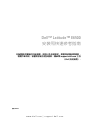 1
1
-
 2
2
-
 3
3
-
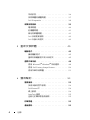 4
4
-
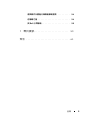 5
5
-
 6
6
-
 7
7
-
 8
8
-
 9
9
-
 10
10
-
 11
11
-
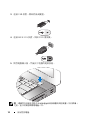 12
12
-
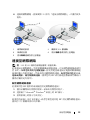 13
13
-
 14
14
-
 15
15
-
 16
16
-
 17
17
-
 18
18
-
 19
19
-
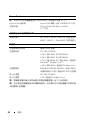 20
20
-
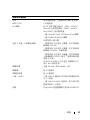 21
21
-
 22
22
-
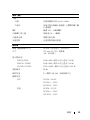 23
23
-
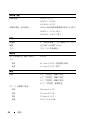 24
24
-
 25
25
-
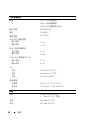 26
26
-
 27
27
-
 28
28
-
 29
29
-
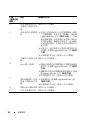 30
30
-
 31
31
-
 32
32
-
 33
33
-
 34
34
-
 35
35
-
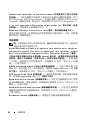 36
36
-
 37
37
-
 38
38
-
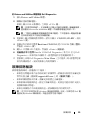 39
39
-
 40
40
-
 41
41
-
 42
42
-
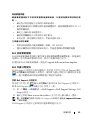 43
43
-
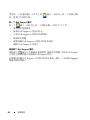 44
44
-
 45
45
-
 46
46
-
 47
47
-
 48
48
-
 49
49
-
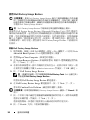 50
50
-
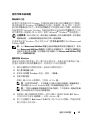 51
51
-
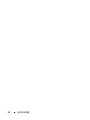 52
52
-
 53
53
-
 54
54
-
 55
55
-
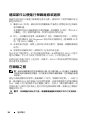 56
56
-
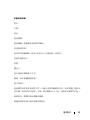 57
57
-
 58
58
-
 59
59
-
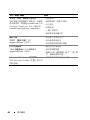 60
60
-
 61
61
-
 62
62
-
 63
63
-
 64
64
関連論文
-
Dell Latitude E6500 クイックスタートガイド
-
Dell Latitude E4300 クイックスタートガイド
-
Dell Latitude E4300 クイックスタートガイド
-
Dell Latitude E6500 クイックスタートガイド
-
Dell Latitude E4300 クイックスタートガイド
-
Dell Studio 1737 クイックスタートガイド
-
Dell Latitude E6400 ATG クイックスタートガイド
-
Dell Studio 1435 クイックスタートガイド
-
Dell Studio 1737 クイックスタートガイド
-
Dell Precision M6400 クイックスタートガイド